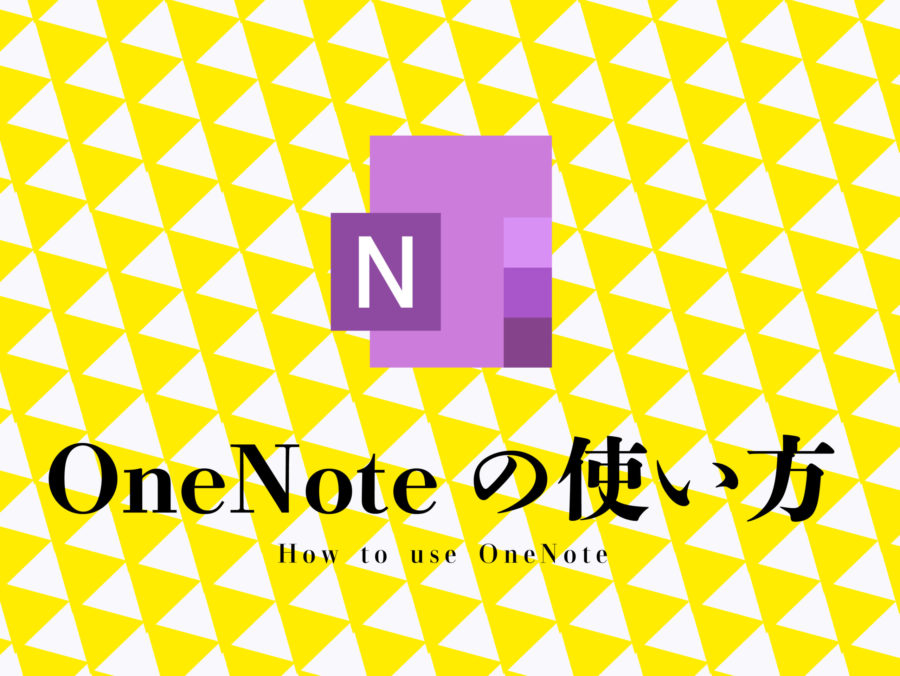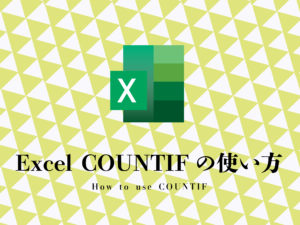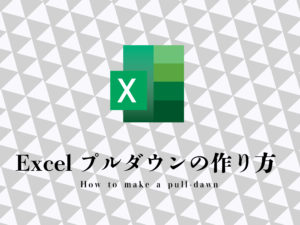Microsoftが提供するAccess。Excelはよく使うけど、Accessは使わない、そんな人は多いのでは?
実は、それ、もったいないんです!
Accessというアプリ、仕事をする上でとっても優秀なのですが、Excelと違ってマイナーだからか、ベテラン会社員ほどAccessを使えず、業務効率のチャンスを逃している気がします。
そこで!
Accessを業務に使って10年のこの私が、
日々の業務を楽にするAccessの仕事術をこっそり教えちゃいます。
とっつきにくいAccessですが、アプリの構造を理解して使いこなせるようになるとあなたの業務の幅が広がると思いますので、頑張ってついてきてくださいね。
Accessとは?
Microsoftが提供するデータベース構築アプリのこと。
アプリを開くと、Accessでは以下のフィールドを作ることが出来ます。
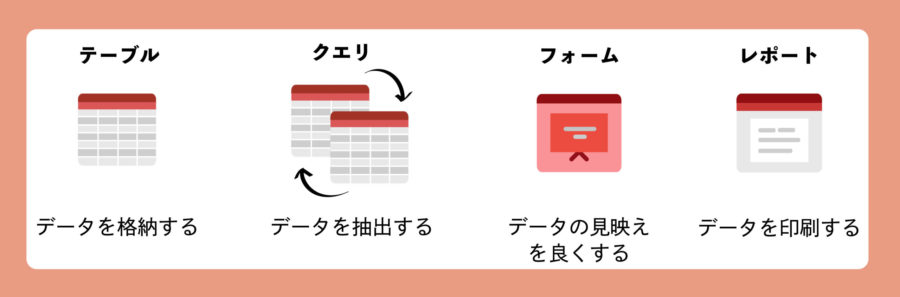
- データベースとしてのデータを格納できるテーブル
- データとデータを結び付けて出力できるクエリ
- データを入力するための入力箇所や、入力したデータの見栄えを整えるフォーム
- 入力されたデータのうち、必要なデータを出力・印刷させるレポート
この4つのフィールドを作成できるソフトが、Accessです。
どうです?ざっとこの4つの項目を見ると、仕事に必要な機能が備わっているのを感じませんか?
Access初心者が覚えるAccess仕事術の基本
Accessで作成できるフィールドを理解したら、次は初心者が一番覚えるべき「Accessのキモ」の部分をお教えしましょう。
- Accessはデータベース構築アプリなので、まずはデータの構造を理解する
- データとデータを紐づけし、抽出する概念を理解する
- データの見栄えをよくする・簡単なワークアプリケーションが作成できるフォームが便利すぎ
Accessはデータベース構築アプリなので、まずはデータの構造を理解する
Accessを理解するには、まずテーブルで設定できる「データの型」について理解すべきです。
Assessのテーブルのサンプルを見てみましょう。
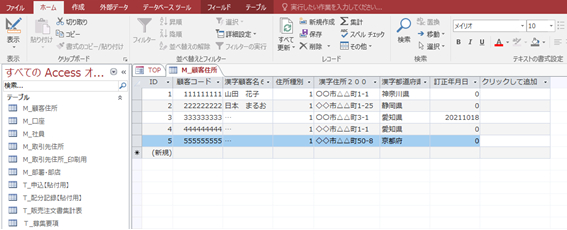
このテーブルには、「顧客コード」「顧客名」「顧客住所」などが入っていますね。
テーブルだけ見ればExcelで見るセルのような見た目ですね。
ですが、Accessのテーブルに格納されているデータは、「そこに入るデータの型」を細かく設定することが出来ます。
「ホーム」→「表示」→「デザインビュー」に変更すると、次の画面が出てきます。
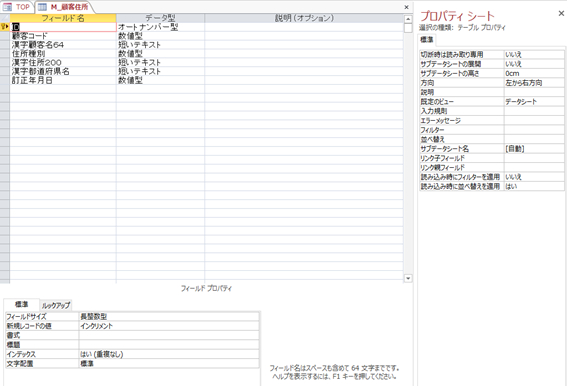
この画面を使って、Accessのテーブルに格納できるデータは、入力できるデータの中身を細かく設定することが出来るのです。
Excelを使っていて困ることは、例えば複数人でデータを入力する時に、入力されるデータの「型」がバラバラで、統一感が無いことが挙げられますね。データの型が合わないと集計作業をする時に型のあってないデータが弾かれたりと、色々と不便です。
ですがAccessなら、この画面で設定を行うことで、正しいデータが入力される箱を簡易的に作ることが出来ます。統一された「型」のデータしか入力が出来ないので、自然と綺麗なデータが揃うという寸法です。
データとデータを紐づけし、抽出する概念を理解する
さて、データの型が一致するデータ群が揃うと、二つのテーブルに分散されたデータを紐づけし、一つのデータとして抽出することが可能です。
例えばなのですが、一方のデータには売り上げが載っていて、一方のデータには顧客の属性が載っている二つのデータがあるとします。
売上を分析するために、売り上げの高い顧客の属性を把握するため、「売上」と「顧客の年齢」「顧客の資産」が載ったデータを作ってほしいと上司に頼まれました。
貴方ならどうやってデータを用意しますか?
2つのデータで共通しているのは、どちらのデータにも「顧客コード」が入っています。
Accessなら、こういったシーンでは「クエリ」を使えば一発でデータを出すことが出来ます。
データの見栄えをよくする・簡単なワークアプリケーションが作成できるフォームが便利すぎ
さらに、AccessがExcelと比べて仕事をする上で扱いやすいと思う点は、フォーム機能が充実しているからです。
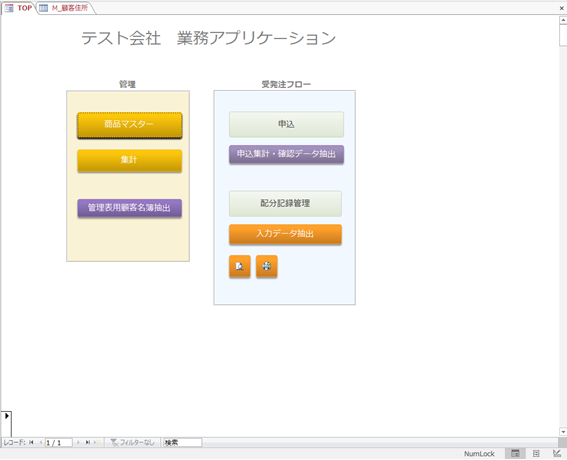
この図のような、簡単な業務アプリケーションをノーコードで実装することが出来ます。操作を一度覚えてしまえば、様々な業務アプリを手作りすることも可能です。
決まった業務フローがあるのならば、
その手順でフォームを作成してしまえば、複数人での業務運用も可能になるかと思います。
初心者にはAccessが難しいと感じる理由
Excelをよく使う会社員がAccessに触れると、皆さん結構「難しい」「使いこなせない」という意見をよく聞きます。
なぜExcelは使えるのに、データを扱うアプリとしての上位交換であるAccessは使いこなせないのでしょうか?
私が感じる要因としては、以下にあると思います。
- そもそもデータベースの概念を理解していない
- Excelはビジュアルで分かりやすく操作もしやすいが、Accessはデータの構造・アプリの設計からしないとゴチャゴチャになるし使えない
そもそも、普通に会社員をしていると当たり前にデータを扱いますが、意外にデータの仕様まで気を使える会社員は少ないように思います。
Excelのセルは実はかなり自由度が高いので、どんなデータも入力することが出来ます。
一つのセルにテキストでも日付でも数字でも入力できる
この状態、実はデータの扱いとしてはかなり自由度が高い状態なんですね。
だからExcelファイルは、そのExcelファイルを作る会社員の好みで入力されるデータはマチマチになります。
これが、あなたの会社で業務内容が統一されない最大の要因です。
ところが、Accessのテーブルに入れられるデータは、その入れられるデータ形式を細かく指定することが出来るのです。
例えば、この行には日付の形式のデータしか入力できないようにしよう
このような作業を繰り返し、決められたスペースに決められたデータだけが入ったものの集合体
これがデータベースの正体です。
そして、このデータベース形式の概念が頭に入ると、
情報の収集・分析において飛躍的に能力が上がるのです。
だって、Excelだとデータの形がバラバラで、集計する時にはそのデータの形を整えることから始めないといけないですが、Accessなら最初の設計でその手間を失くせます。
これが、Accessは会社員なら知っておきたいアプリだと私が主張する理由です。
これだけでExcelには出来ない、ランク一つ上の仕事術の概念になりますから、この概念は会社員時代にぜひ身につけましょう。
データの扱いのスキルが身つけば、
どのテーブルにどのデータがあって、どのデータが紐づいていて、どうやって取りたいデータが出力されているか
こういった業務に必要な引出知識の土台が出来てきます。
逆に言うと、この土台が無いとAccessの使用感を理解するのには厳しいといえるでしょう。
ここまでOKですか?
Access仕事術実践編~こんな業務が楽になる~
顧客へのDM配送業務 Accessでラベル印刷アプリケーションを作ろう
「ラベル印刷」でグーグル検索をすると、必ず上位の検索結果で出てくる方法はWordの差し込み印刷で行う方法が出てきます。
この方法、古いです。(真顔)
Wordでのラベル印刷は可能っちゃ可能なのですが、細かい印刷位置の調整がしずらいので、非常に使い勝手が悪いだけでなく、大量の顧客への送付を行うといったような、データベースからデータを引っ張ってきてDM用ラベルを作る、といった業務には向きません。
数件の顧客へのDM発送ならWordのラベル印刷でいいのですけど、
数百件、数千件、数万件の顧客へのDM発送用ラベル印刷には向かないのですよ。
では、大量のDM発送を上司からお願いされたときに、
ラベル印刷の手配、あなたならどうしますかね?
企業によっては、基幹システムで発送用のラベルを作るシステムがあればいいですが、それもない場合。
私なら、この仕事を完遂するためにAccessを使います。
Accessのレポート機能に、「ラベル印刷」機能がついています。
このラベル印刷、ほとんどの市販のラベルメーカーの型が格納されていますから、
データを用意したら必要な宛名ラベルのメーカーを選べば、いい感じに印刷されるよう、自動で調節してくれるのです。
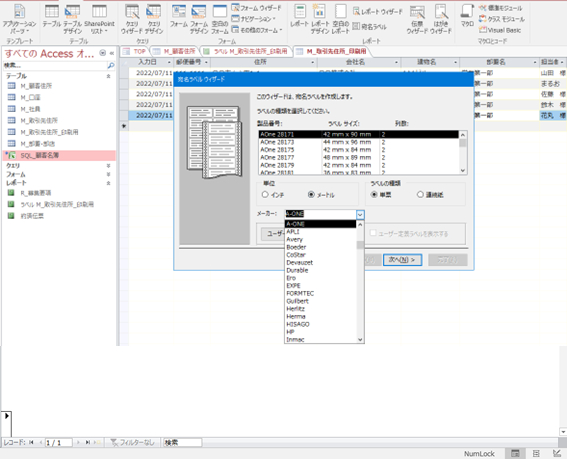
こちらの図が、実際にラベル印刷で作成したラベルです。
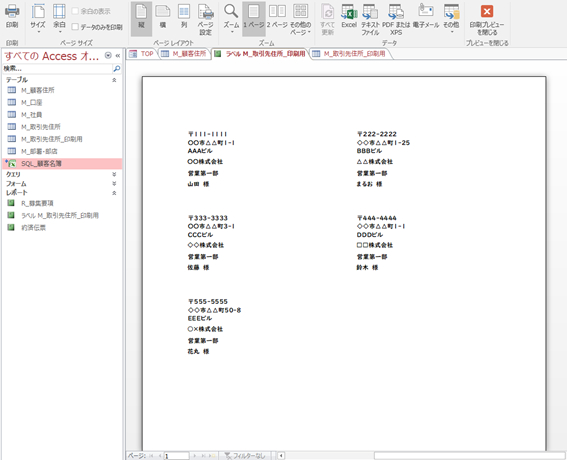
ちなみに、自動で印刷箇所を設定できますが、後からいくらでも微調整することが可能ですので、自分の好みの印刷箇所に設定することもできます。
しかもこの調整がWordのラベル印刷に比べると分かりやすく楽なので重宝します。
そのうえ、印刷したデータはそのままテーブルで格納しておけますから、後から参照することも可能です。
Access使ってラベル印刷を使うメリットは大きいと思います。
他にもこんな業務が楽になる!Accessの仕事術
- 複数人で確認しなくてはならないデータ確認業務
→フォームを駆使して皆で見やすく・確認しやすく・記録しやすくする - 基幹システムから出てくるデータが使えない時の救世主
→注文データと顧客データが紐づかない!データ分析が出来ない!時の代替案 - 簡易ワークフローの構築
- 会社の重要データをマスター化!Excelファイルの乱立を防いで効率化
 みつぼし
みつぼしもっとAccessの使い方を学びたい人に。
Accessを学ぶための書籍・良書のおススメはこっちの記事にまとめています。


Accessを習得・学ぶためにおすすめな良書・セミナーまとめ
まとめ
ここで上げたAccessの仕事術はほんの一例です。
データを理解し、適切な業務フローを構築すれば煩雑で複雑な業務を大それたシステムを入れたり、外部サービスを入れずとも自分たちの手で手作りすることは可能です。
この記事で少しでもAccessに興味を持った人は、ぜひ勉強して実践してみてください。